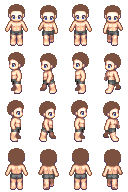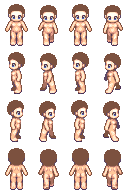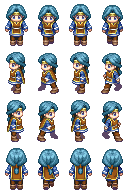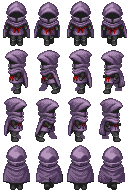Ich möchte euch mit diesem kleinen Tutorial einen kurzen Workaround zum Frankenspriting geben. Mit dieser Methode könnt ihr, ohne große Pixel-Kenntnisse und Fähigkeiten, euren ganz individuellen Char zusammen puzzeln.
Für diese Aufgabe nehme ich das kostenlose ![]() paint.NET her, das nichts mit dem Paint von Windows zu tun hat!
paint.NET her, das nichts mit dem Paint von Windows zu tun hat!
Wer mag, kann sich auch noch ein Plugin für Raster dazu holen: https://forums.getpaint.net/topic/4175-grid-maker-plugin/
Ihr könnt jedes Grafikprogramm eurer Wahl benutzen, solange es ![]() Ebenen anzeigen kann, wie z.B. Gimp oder Photoshop.
Ebenen anzeigen kann, wie z.B. Gimp oder Photoshop.
In diesem Beispiel nehme ich Chars aus dem RPG Maker XP zur Hand, um euch das ganze zu demonstrieren. Es klappt aber für alle Arten von Pixelart und ist damit für jeden Maker geeignet.
Zuerst einmal brauchen wir nun eine Basis für unseren Char. Ich empfehle die Templates von Mack für den XP:
Diese werden wir nun wie Anziehpuppen verwenden, in dem wir Kleidung, Haare und Assessors einfach auf ![]() Ebenen überhalb des Templates platzieren. Öffnen wir also das Template einfach im Grafikprogramm (nachfolgend mit GP abgekürzt).
Ebenen überhalb des Templates platzieren. Öffnen wir also das Template einfach im Grafikprogramm (nachfolgend mit GP abgekürzt).
Wer bereits fertig ausgeschnittene Teile im Internet gefunden hat, oder einen Char-Editor plündern kann, spart sich ein wenig Zeit. Ich bediene mich nun am RTP (den vorinstallierten Ressourcen der Maker) des XP und suche mir aus den Charsets dort einige Exemplare, von denen ich Teile übernehmen will.
Wir öffnen also nun auch diese Charsets im GP und nehmen uns den ersten zur Brust. Ich hätte gerne die Frisur dieser Figur für meinen Char.
![]() Zoomt nun nah genug heran, so dass ich bequem die einzelnen Pixel wie Bauklötzchen erkennen könnt.
Zoomt nun nah genug heran, so dass ich bequem die einzelnen Pixel wie Bauklötzchen erkennen könnt.
Wählt nun alles von dem Char aus, was ihr später auf euer Template übertragen wollt.
Wenn ihr in der Werkzeugleiste „Hinzufügen“ aktiviert habt, könnt ihr nach und nach alles auswählen.
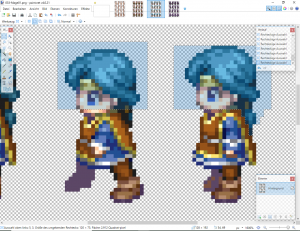
Habt ihr alles, was ihr übernehmen wollt, geht auf Bearbeiten > Kopieren. Dann wechselt zu eurem Template und nun Bearbeiten > in neue Ebene einfügen und schon habt ihr eurem Template eine Frisur verpasst.
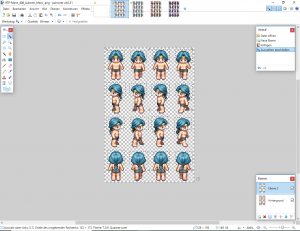
Wiederholt diese Schritte bei den anderen beiden Vorlagen und fügt sie eurem Template auf die gleiche Weise hinzu.

Das Ergebnis ist jetzt erst mal noch eher meh. Hier zeigt sich die gleiche Schwäche, welche die meisten Editoren haben. Die Teile überlagern sich nicht immer passend und passen manchmal auch gar nicht richtig zusammen. Aber wir sind unserem Ziel schon nahe. Jetzt müssen nur noch Korrekturen getätigt werden.
![]() Fangen wir damit an, dass wir die Ebenen möglichst passend hinschieben.
Fangen wir damit an, dass wir die Ebenen möglichst passend hinschieben. ![]() Ggf. sollte man Ebenen auch noch mal auseinander schneiden und getrennt nutzen, wie z.B. die Haare von hinten als eigene Ebene nach ganz oben.
Ggf. sollte man Ebenen auch noch mal auseinander schneiden und getrennt nutzen, wie z.B. die Haare von hinten als eigene Ebene nach ganz oben.
![]() Tipp:
Tipp: ![]() Mit einem Hintergrund in einer Farbe, die sonst nicht auf dem Charset vorkommt und die schön auffällig ist, wie etwa neongrün oder pink, lassen sich am schnellsten Fehlstellen entdecken!
Mit einem Hintergrund in einer Farbe, die sonst nicht auf dem Charset vorkommt und die schön auffällig ist, wie etwa neongrün oder pink, lassen sich am schnellsten Fehlstellen entdecken!
Zuletzt kann man einzelne Pixel, die noch nicht stimmen, mit dem Stift ![]() korrigieren.
korrigieren.
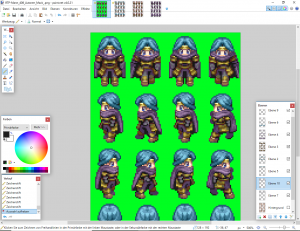
Damit ist der Char fertig. Jetzt kann man den grünen Hintergrund wieder ausblenden und das ganze als .png-Datei zur Verwendung speichern.
Natürlich könnt ihr eurem Char noch ganz andere Zusätze geben und auch Frisuren, Rüstungen, oder anders nach belieben zusammen stückeln. Im Grafikprogramm lassen sich auch recht einfach Farben ändern, so dass euer Char noch mehr von den Vorlagen abweicht.
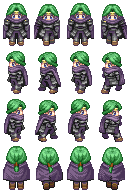
So habt ihr schnell und ohne dafür mega Pixeltalent zu brauchen, einen ganz eigenen Char zusammengestellt!